윈도우7 일때는 명령어 치고 진입해야 되서 조금 귀찮았는데 윈도우10으로
업데이트 한 후로는 한결 편해졌습니다
컴퓨터를 사용하면서 프로그램을 설치하게 되면 가끔 부팅시 자동으로 프로
그램이 실행되는 경우가 있습니다
그리고 시계부분 옆에 화살표를 눌러보면 숨겨져 있지요 그런데 너무 많은
실행 프로그램들이 추가되어 있다면 부팅시 컴퓨터도 느려질 수 있고 지저
분하고 안좋은데요
물론 적당히 있고 자신이 필요로하는 거라면 괜찮지만 필요없는 프로그램
은 실행을 하지않게 해주는게 좋아요 쉬우니 같이 알아보겠습니다
윈도우 10 시작프로그램으로 진입해 정리해 주기
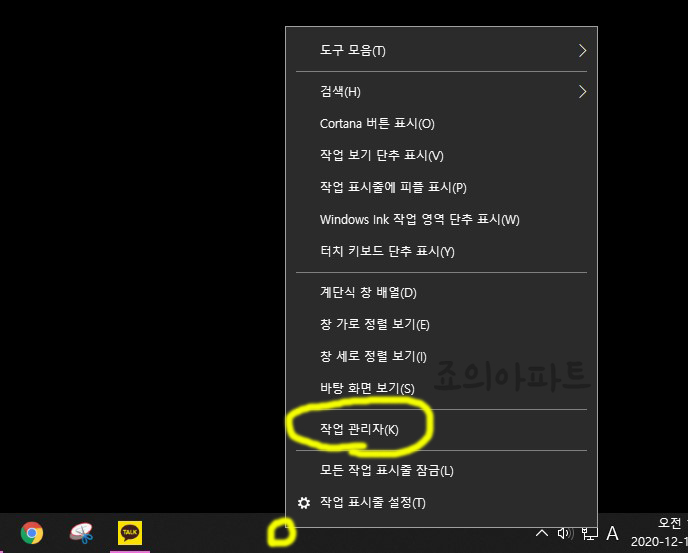
컴퓨터 바탕화면에서 마우스커서를 하단에 있는 작업표시줄로 이동합니다
그리고 오른쪽 클릭을 해주면 작업관리자라고 메뉴가 보여요 눌러줍니다

작업관리자 메뉴를 눌러주면 이러한 화면이 나오게 됩니다 지금 실행중인
프로그램이 표시되고 하단에 보면 자세히 버튼이 보이는데요 눌러줍니다

자세히를 눌러 전체 창을 보게 되면 이러한 부분이 보이게 됩니다 여기서
시작프로그램 부분을 눌러 줍니다

시작프로그램 부분을 눌러주면 부팅시 실행되는 프로그램들을 보여주는데요
상태를 보면 사용또는 사용 안 함 이라고 되어 있을 겁니다
여기서 본인이 실행을 멈추고 싶은 프로그램을 우선 찾아 줍니다

저는 스카이프를 멈춰 보겠습니다 해당 프로그램을 선택하고 오른쪽 하단을
보면 사용 안 함이라고 되어 있습니다
저는 이미 멈추어 놓아서 사용으로 표시되는데요 어째든 이 버튼을 눌러주면
다시 활성화해 주기 전까지는 실행되지 않습니다

그리고 해당 프로그램에 마우스커서를 가져다대고 우클릭을 해도 끄고 켜기
가 가능 합니다
이것으로 시작프로그램 없애는 법을 알아보았는데요 원치않는 프로그램이
매일 자동으로 실행되면 조금 짜증나더라구요
조금 귀찮더라도 이렇게 미리 설정을 해놓으면 다음부터는 컴퓨터를 좀 더
쾌적하게 이용해 볼 수 있습니다








최근댓글